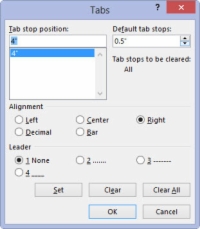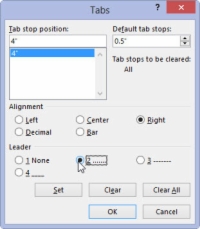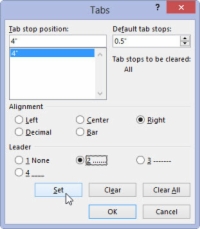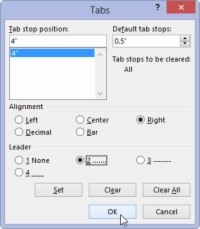Du kan kun udføre én opgave i Word 2013 i dialogboksen Tabs, som du ikke kan udføre med linealen: Indstil et tabulatorstop. Hvad er et leder-tabstop helt præcist ? Et tabulatorstop producerer en række prikker, hvor tabulatortegnet vises. Dette trick er den eneste måde at få et tabulatortegn til at blive vist i dit dokument, og det er ret nyttigt.
Du kan anvende en leder på ethvert tabulatorstop i Word bortset fra barfanen. Følg disse trin for at tilføje priklederen til en faneliste, du har oprettet:
1Vælg teksten.
Der er flere måder at vælge tekst på. Brug den metode, du finder mest behagelig.

2 Få frem dialogboksen Tabs.
Dialogboksen Faner tilbyder faneindstillinger.
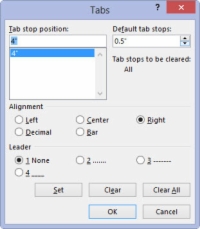
3Vælg tabulatorstoppet fra listen Tabstopposition.
Det højre tabulatorstop vises på listen Tab Stop Position som 4" (opret et højre tabulatorstop ved 4", hvis det ikke allerede eksisterer). Klik for at vælge det pågældende element på listen.
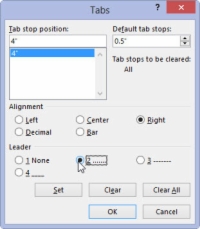
4Vælg lederstilen i området Leader.
Ingen betyder ingen leder, og den er allerede valgt. Vælg en af de tre andre muligheder.
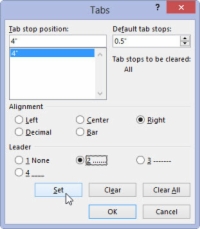
5Klik på knappen Indstil.
Klik ikke på OK, før du indstiller tabulatorstoppet for at tilføje lederen. Dette trin er det, du oftest vil skrue op.
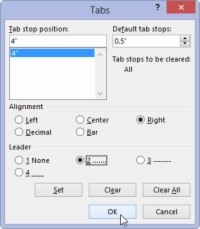
6 Klik på OK.
Når du har klikket på knappen Indstil, kan du klikke på OK for at lukke dialogboksen Tabs og kigge på din tekst.
Lederfanen, der bruger understregningstegn, er også den bedste måde at oprette udfyldningsblanketter på. Brug dialogboksen Tabs til at indstille et venstre tabulatorstop yderst til højre (normalt 6,0 tommer). Vælg en understregningslinje for den fane. Klik på Indstil og derefter på OK.